先打开 Mac 上的
“偏好设置”图标,如图所示

文章插图
在系统设置中,点击打开
“蓝牙”选项,如图所示
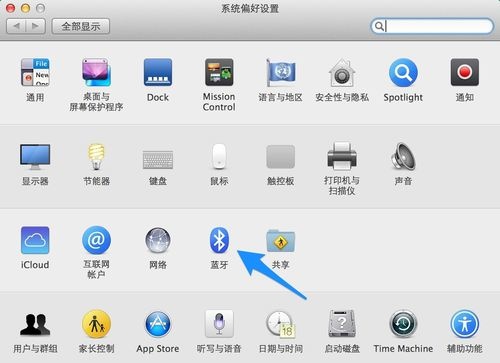
文章插图
确保蓝牙处于打开状态,如图所示
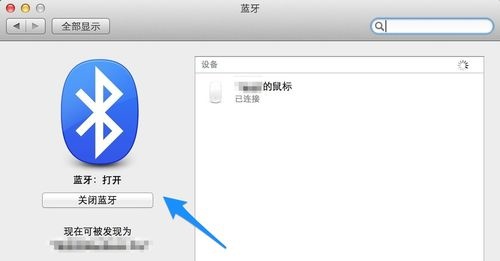
文章插图
接下来要做的就是让我们的蓝牙耳机进入配对状态,如果耳机是打开的,请先关闭它 。一般的蓝牙耳机都是直接长按开关键,然后看到耳机指示灯闪烁,表示此时已经进入配对状态 。当然不同的耳机有不同的进入方式,具体请参考耳机的操作说明书 。
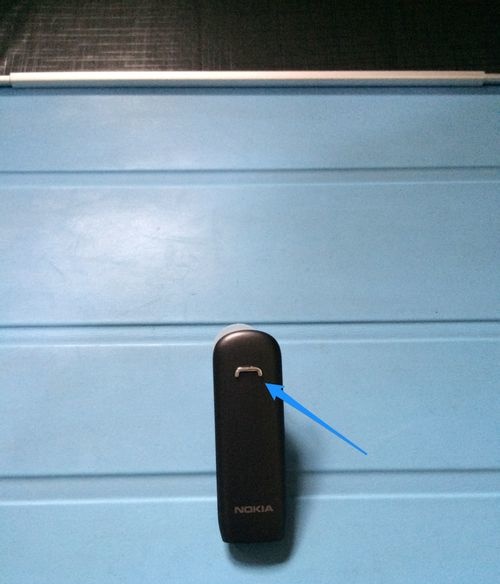
文章插图
当蓝牙耳机进入配对状态时,再回到电脑上的蓝牙设置中,就可以发现我们的蓝牙耳机了 。点击蓝牙设备列表中的蓝牙耳机,与它进行
“配对”,如图所示
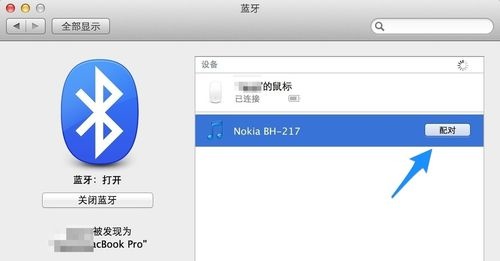
文章插图
随后配对成功,就可以正常使用了 。如果想要删除已经连接的蓝牙耳机,请选中并点击
“X”选项,如图所示
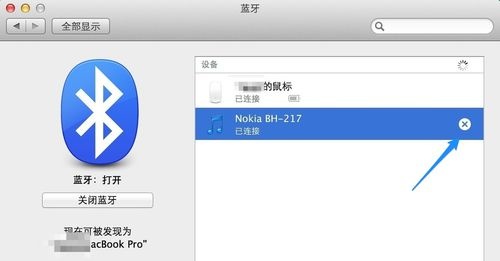
文章插图
最后再点击
“移除”按钮,就可以了 。
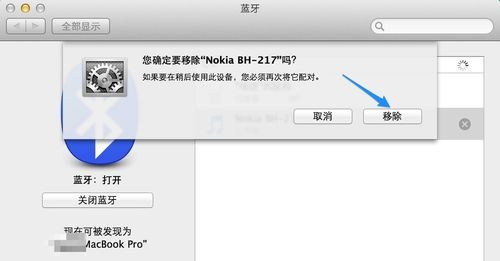
文章插图
以上关于本文的内容,仅作参考!温馨提示:如遇健康、疾病相关的问题,请您及时就医或请专业人士给予相关指导!
「四川龙网」www.sichuanlong.com小编还为您精选了以下内容,希望对您有所帮助:- 如何深度清理手机垃圾?OPPO 如何深度清理手机垃圾
- 手机qq如何清理垃圾文件 手机QQ如何清理垃圾
- 苹果手机如何清理垃圾和缓存 苹果手机如何清理垃圾!
- 手机垃圾清理了还是显示空间不足怎么办? 手机显示"存储空间不足",应该如何清理手机垃圾
- 咋样清理手机垃圾 如何清理手机垃圾优质
- qq空间发表的说说怎么删除 QQ空间里如何发布说说和删除图文全流程
- 郑州公交支付宝扫码怎么使用 支付宝如何扫码乘坐郑州公交车
- 怎样使用支付宝扫码乘公交车 如何使用支付宝扫码乘坐公交车?
- 苹果手机如何用收音机 苹果iPhone手机收音机怎么用
- 学生党易胖体质怎样减肥 学生党如何减肥
